F087:文本功能中用户词典无法保存
常青藤辅助工具系统的文本操作命令支持用户词典,以便于用户快速输入常用词语,例如“文本→新建单行文本”命令界面上就可以通过词典方式输入新建单行文本的内容,点击“词典”按钮可以启动词典编辑界面(图1所示)。
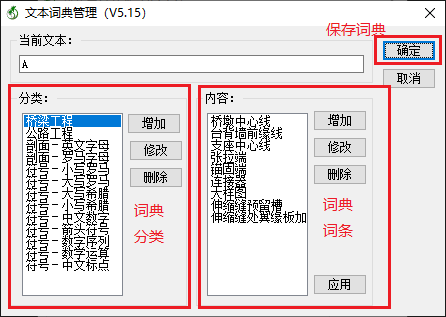
图2:词典管理界面
在词典编辑界面上,用户可以增加或删除分类,也可以增加或删除词条,以便将来使用,并且常青藤的词典是跨CAD平台的,AutoCAD2008里定义的词典在中望CAD2022里面也可以使用。如图1所示,点击“确定”按钮后可以保存词典,如果出现图2所示“无法保存词典”界面则说明权限不足,需要进行设置,说明如下。

图2:无法保存词典提示
第1步:定位目录
找到常青藤数据目录(文件夹),win7及以上操作系统中该目录(文件夹)一般为“C:\ProgramData\IvySoft”,请注意c:\ProgramData是隐藏目录(文件夹),需要通过在资源管理器(我的电脑)中直接输入路径方式打开,也可以采用以下方式打开:
首先,在cad中输入命令YLT_DKAZML,并在弹出界面(下图3)中选择“数据目录”以打开该目录(文件夹),
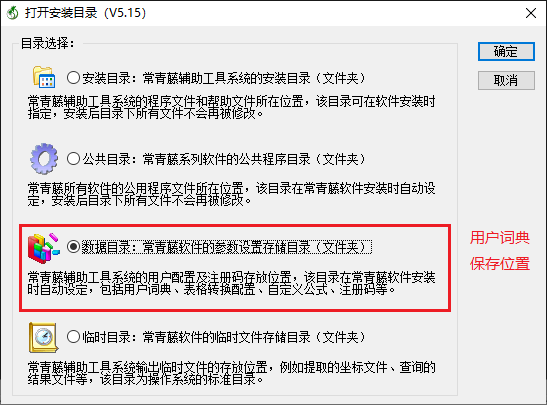
图3:定位文件夹位置
其次,打开目录(文件夹)后,向上退一级就是常青藤数据目录,例如常青藤自动打开目录为C:\ProgramData\IvySoft\YLTool,退一级就是C:\ProgramData\IvySoft;
第2步:打开属性
选择常青藤数据目录(文件夹,例如C:\ProgramData\IvySoft),点击右键菜单选择“属性”,切换到“安全”页(如下图4所示),并在界面上点击“编辑”按钮;
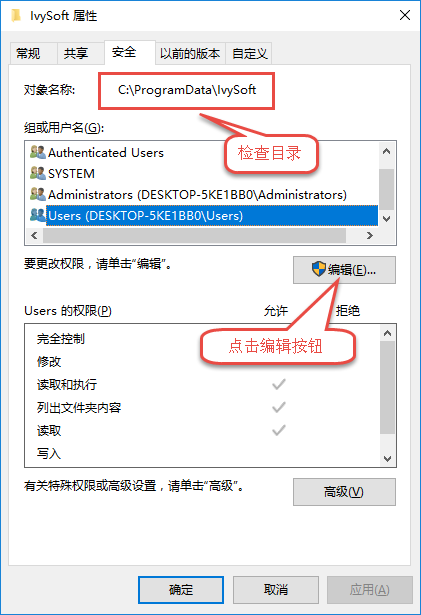
图4:文件夹属性
第3步:设置权限
在弹出的权限设置页面上,选中Users用户,授予完全控制权限即可(图5所示)。
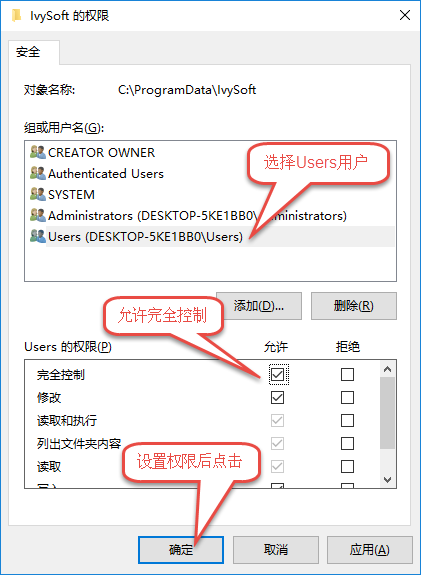
图5:权限设置
注意:
1.常青藤数据目录是“C:\ProgramData\IvySoft”,不是“C:\Program Files\IVYSoft”,注意区分;
2.数据目录一般是隐藏的,可以通过在资源管理器(我的电脑)中输入完整路径打开或利用常青藤辅助工具系统的“打开安装目录”命令打开;
3.一般情况下对Users用户设置权限即可,如果用户登录windows的不是Users用户,请对实际登录用户进行权限设置;
4.当登录windows系统的用户同属多个用户组时,必须对每个用户组都给予完全权限;


 公安备案61019002000880
公安备案61019002000880